A opção Pin to Start Menu está ausente no Windows 10 [RESOLVIDO]
Publicados: 2017-07-12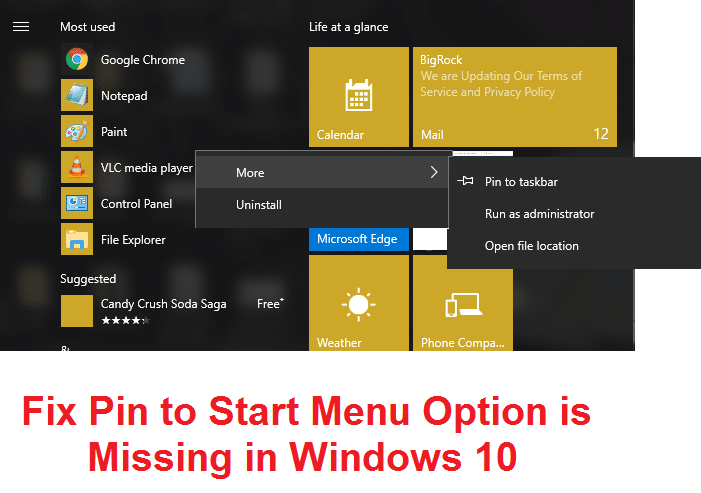
A opção Fix Pin to Start Menu está ausente no Windows 10: No Windows 10, quando um usuário clica com o botão direito do mouse em arquivos ou pastas, o menu de contexto que aparece contém uma opção “Pin to Start Menu” que fixa esse programa ou arquivo ao Iniciar Menu para que seja facilmente acessível pelo usuário. Da mesma forma, quando um arquivo, pasta ou programa já está fixado no Menu Iniciar, o menu de contexto acima, que aparece ao clicar com o botão direito do mouse, mostra uma opção “Desafixar do Menu Iniciar” que remove o referido programa ou arquivo do Menu Iniciar.
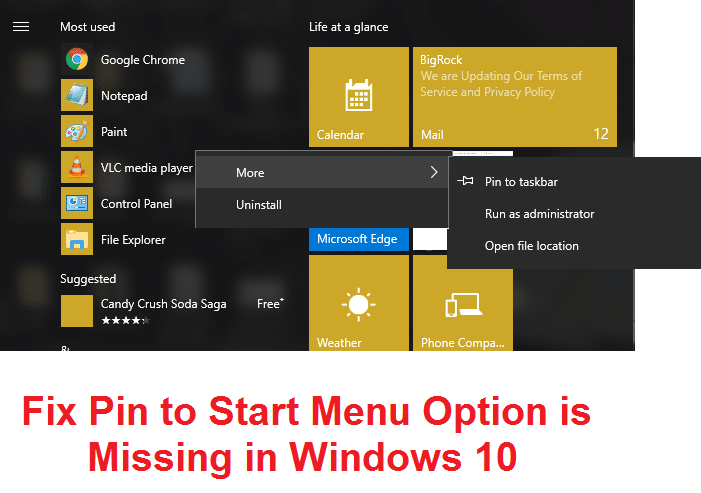
Agora imagine que as opções Pin to Start Menu e Unpin from Start Menu estão faltando no seu menu de contexto, o que você faria? Bem, para começar, você não poderá fixar ou desmarcar arquivos, pastas ou programas do menu Iniciar do Windows 10. Em suma, você não poderá personalizar seu menu Iniciar, o que é um problema irritante para usuários do Windows 10.
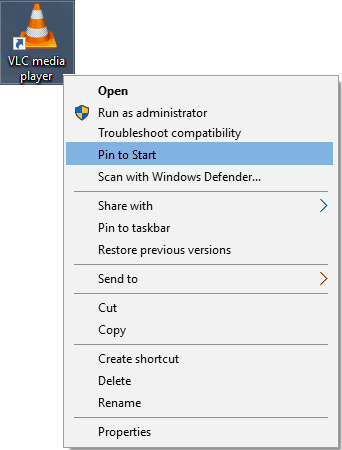
Bem, a principal causa deste programa parece ser entradas de registro corrompidas ou algum programa de terceiros conseguiu alterar o valor das entradas de registro NoChangeStartMenu e LockedStartLayout. As configurações acima também podem ser alteradas por meio do Editor de Diretiva de Grupo, portanto, você deve verificar de onde as configurações foram alteradas. Portanto, sem perder tempo, vamos ver como corrigir o problema de Fix Pin to Start Menu Option is Missing no Windows 10 com as etapas listadas abaixo.
Conteúdo
- A opção Pin to Start Menu está ausente no Windows 10 [RESOLVIDO]
- Método 1: correção do registro
- Método 2: Altere as configurações de gpedit.msc
- Método 3: Excluir arquivos e pastas em AutomaticDestinations
- Método 4: Execute SFC e CHKDSK
- Método 5: execute a ferramenta DISM
- Método 6: Execute o CCleaner e o Malwarebytes
A opção Pin to Start Menu está ausente no Windows 10 [RESOLVIDO]
Certifique-se de criar um ponto de restauração caso algo dê errado.
Método 1: correção do registro
1. Pressione a tecla Windows + R, digite o bloco de notas e pressione Enter.
2. Copie o seguinte texto e cole-o no arquivo do bloco de notas:
Editor de registro do Windows versão 5.00
[HKEY_CLASSES_ROOT\Folder\shellex\ContextMenuHandlers\PintoStartScreen]
@="{470C0EBD-5D73-4d58-9CED-E91E22E23282}"
[HKEY_CLASSES_ROOT\exefile\shellex\ContextMenuHandlers\PintoStartScreen]
@="{470C0EBD-5D73-4d58-9CED-E91E22E23282}"
[HKEY_CURRENT_USER\SOFTWARE\Microsoft\Windows\CurrentVersion\Policies\Explorer]
"NoChangeStartMenu"=-
[HKEY_LOCAL_MACHINE\SOFTWARE\Microsoft\Windows\CurrentVersion\Policies\Explorer]
"NoChangeStartMenu"=-
[HKEY_CURRENT_USER\SOFTWARE\Policies\Microsoft\Windows\Explorer]
"LockedStartLayout"=-
[HKEY_LOCAL_MACHINE\SOFTWARE\Policies\Microsoft\Windows\Explorer]
"LockedStartLayout"=- 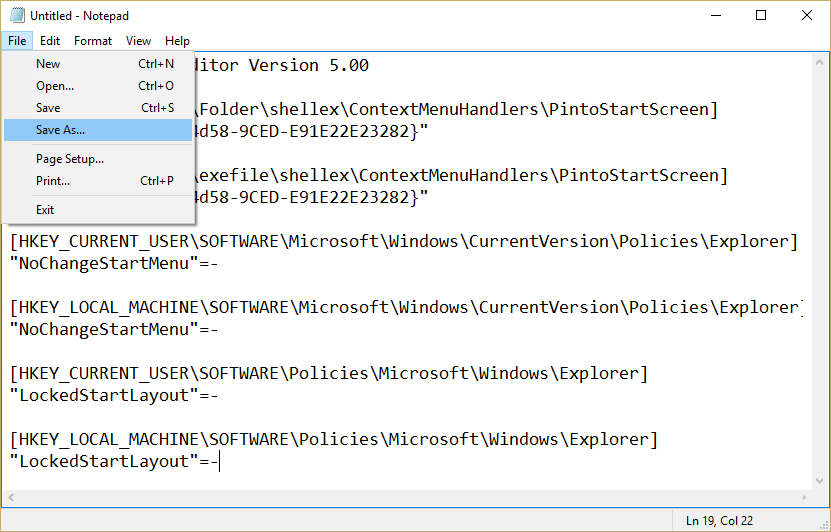
3. Agora clique em Arquivo > Salvar como no menu do bloco de notas.
4.Selecione “ Todos os Arquivos ” no menu suspenso Salvar como tipo.
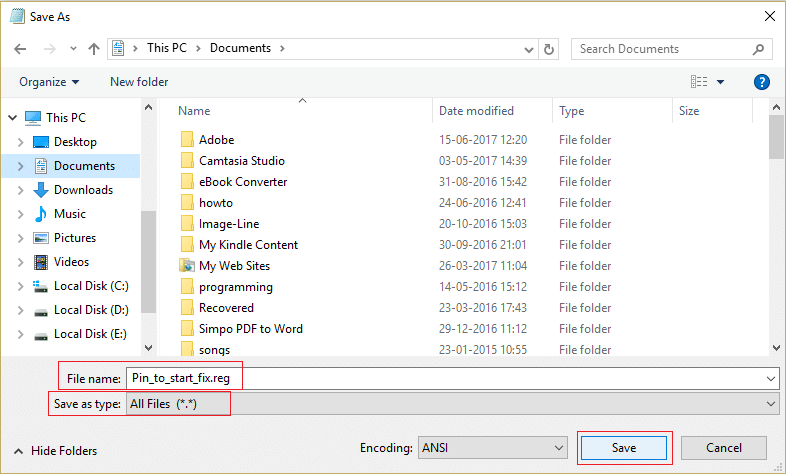
5.Nomeie o arquivo como Pin_to_start_fix.reg (A extensão .reg é muito importante) e salve o arquivo no local desejado.
6. Clique duas vezes neste arquivo e clique em Sim para continuar.
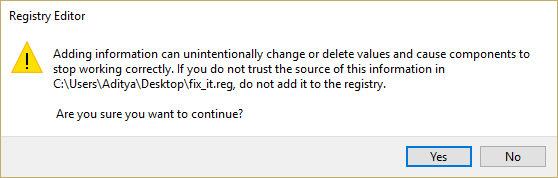
7.Reinicialize seu PC para salvar as alterações.
Isso deve corrigir a opção do menu Iniciar está ausente no Windows 10 , mas se não, continue para o próximo método.
Método 2: Altere as configurações de gpedit.msc
Observação: esse método não funcionará para usuários do Windows Home Edition.
1. Pressione a tecla Windows + R, digite gpedit.msc e pressione Enter para abrir o Editor de Diretiva de Grupo.
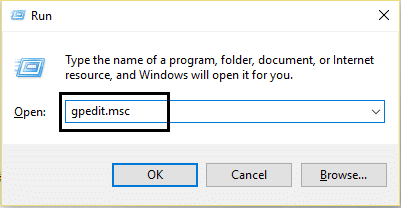
2. Navegue até a seguinte configuração clicando duas vezes em cada uma delas:
Configuração do usuário > Modelos administrativos > Menu Iniciar e Barra de Tarefas
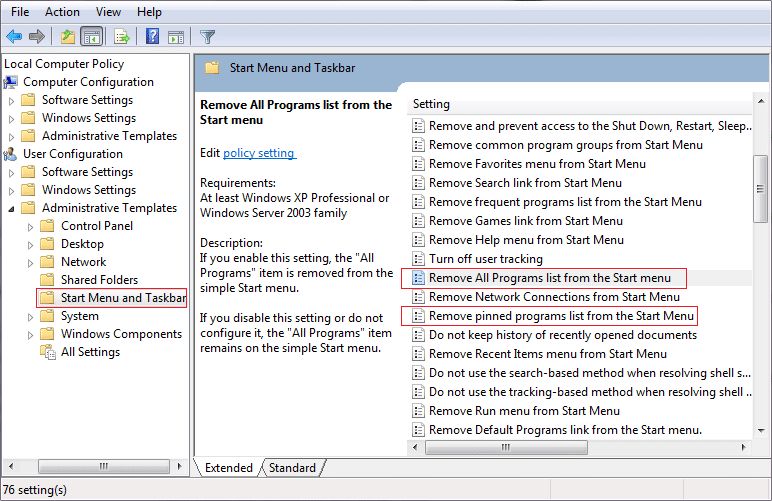
3. Localize Remover a lista de programas fixados no menu Iniciar e Remover programas fixados na barra de tarefas na lista de configurações.
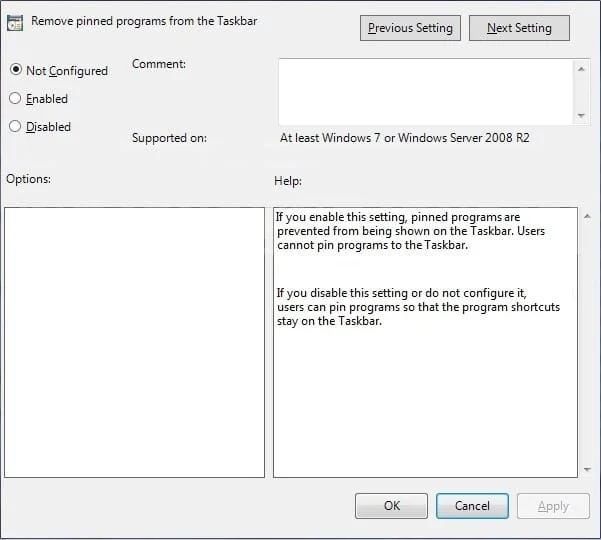
4.Clique duas vezes em cada um deles e certifique-se de que ambas as configurações estejam definidas como Não configuradas.
5.Se você alterou a configuração acima para Não configurado, clique em Aplicar seguido de OK.

6.Novamente, localize as configurações Impedir que os usuários personalizem a tela inicial e o Layout inicial .
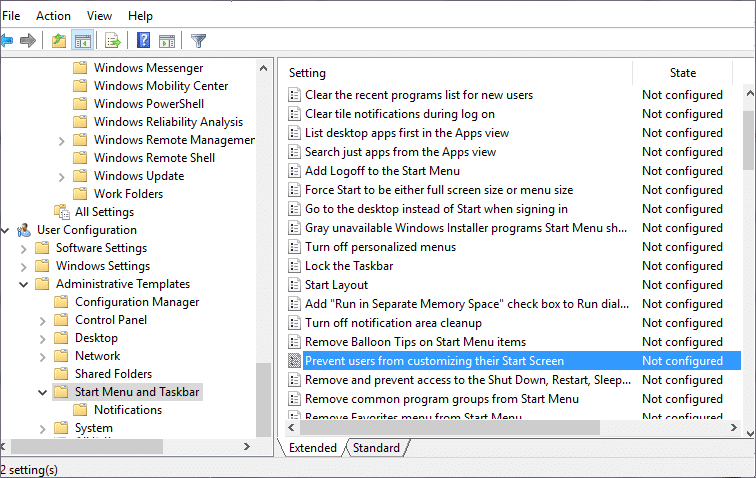
7.Clique duas vezes em cada um deles e certifique-se de que estejam definidos como Desativado.
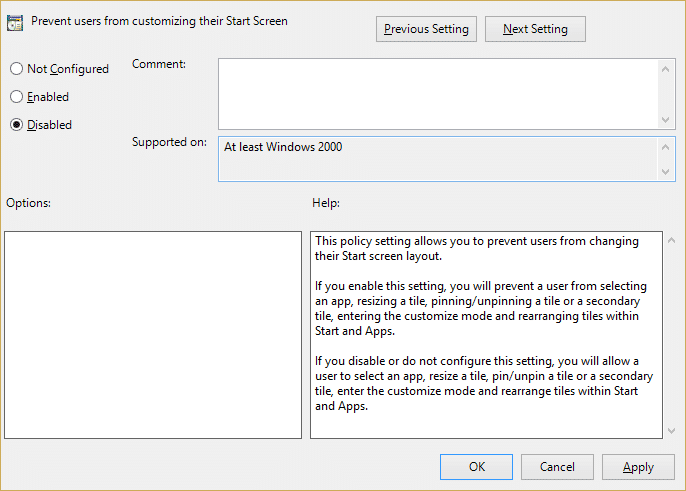
8.Clique em Aplicar seguido de OK.
9.Reinicialize seu PC para salvar as alterações.
Método 3: Excluir arquivos e pastas em AutomaticDestinations
1. Pressione a tecla Windows + R, digite o seguinte e pressione Enter:
%appdata%\Microsoft\Windows\Recent\AutomaticDestinations
Nota: Você também pode navegar para o local acima assim, apenas certifique-se de ter ativado a exibição de arquivos e pastas ocultos:
C:\Users\Your_Username\AppData\Roaming\Microsoft\Windows\Recent\AutomaticDestinations
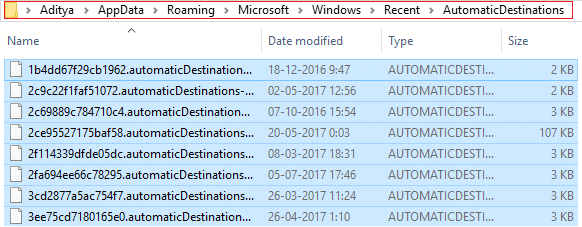
2.Apague todo o conteúdo da pasta AutomaticDestinations.
2.Reinicialize seu PC e veja se o problema Pin to Start Menu Option is Missing foi resolvido ou não.
Método 4: Execute SFC e CHKDSK
1. Pressione a tecla Windows + X e clique em Prompt de Comando (Admin).
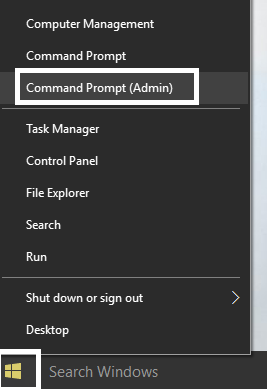
2. Agora digite o seguinte no cmd e pressione enter:
Sfc / scannow sfc /scannow /offbootdir=c:\ /offwindir=c:\windows (se acima falhar)
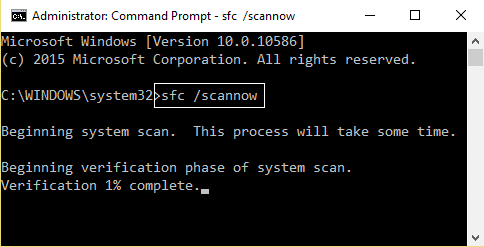
3. Novamente, abra o Prompt de Comando com privilégios de administrador e digite o seguinte comando e pressione Enter:
chkdsk C: /f /r /x
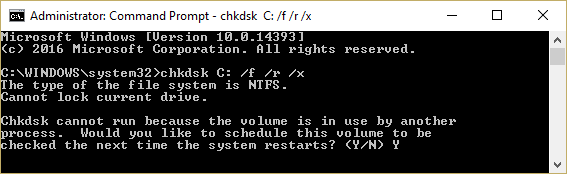
Nota: No comando acima C: é a unidade na qual queremos executar o check disk, /f representa um sinalizador que chkdsk a permissão para corrigir quaisquer erros associados à unidade, /r deixa o chkdsk procurar setores defeituosos e executar a recuperação e /x instrui o disco de verificação a desmontar a unidade antes de iniciar o processo.
4. Ele pedirá para agendar a verificação na próxima reinicialização do sistema, digite Y e pressione enter.
5.Aguarde a conclusão do processo acima e reinicie o PC para salvar as alterações.
Método 5: execute a ferramenta DISM
1. Pressione a tecla Windows + X e selecione Prompt de Comando (Admin).
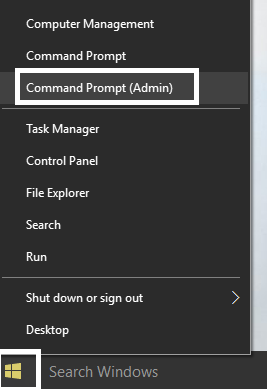
2. Tente estes comandos sin sequência:
Dism /Online /Cleanup-Image /StartComponentCleanup
Dism /Online /Cleanup-Image /RestoreHealth
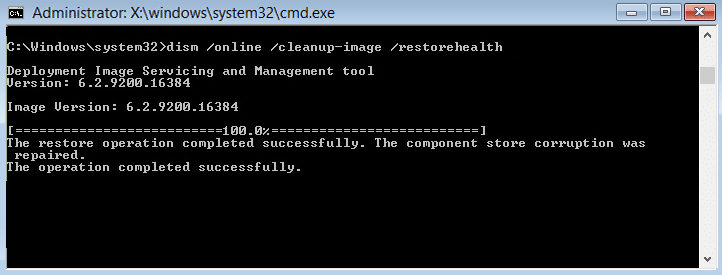
3. Se o comando acima não funcionar, tente o seguinte:
Dism /Image:C:\offline /Cleanup-Image /RestoreHealth /Source:c:\test\mount\windows
Dism /Online /Cleanup-Image /RestoreHealth /Source:c:\test\mount\windows /LimitAccess
Nota: Substitua C:\RepairSource\Windows pelo local da sua fonte de reparo (Instalação do Windows ou Disco de Recuperação).
4. Reinicie o seu PC para salvar as alterações e veja se você é capaz de corrigir a opção do menu Iniciar está ausente no Windows 10 ou não.
Método 6: Execute o CCleaner e o Malwarebytes
1.Baixe e instale o CCleaner & Malwarebytes.
2. Execute o Malwarebytes e deixe-o escanear seu sistema em busca de arquivos nocivos.
3.Se o malware for encontrado, ele os removerá automaticamente.
4. Agora execute o CCleaner e na seção “Cleaner”, na guia Windows, sugerimos verificar as seguintes seleções a serem limpas:
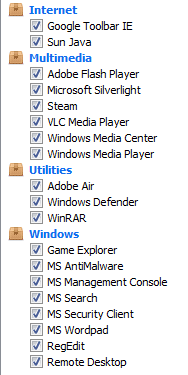
5. Depois de verificar se os pontos corretos foram verificados, basta clicar em Run Cleaner e deixar o CCleaner seguir seu curso.
6. Para limpar seu sistema, selecione a guia Registro e verifique se o seguinte está marcado:
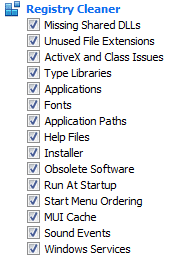
7.Selecione Verificar problemas e permitir que o CCleaner verifique e clique em Corrigir problemas selecionados.
8.Quando o CCleaner pergunta “ Você deseja fazer backup das alterações no registro? ” selecione Sim.
9. Após a conclusão do backup, selecione Corrigir todos os problemas selecionados.
10. Reinicie o seu PC.
Recomendado para você:
- Corrigir o erro de atualização do Windows 0x80246002
- Como corrigir a reprodução automática não funciona no Windows 10
- Corrigir o círculo azul giratório ao lado do cursor do mouse
- Corrigir os ícones da área de trabalho alterados para o modo de exibição lado a lado
É isso que você conseguiu corrigir Pin to Start Menu Option is Missing in Windows 10, mas se você ainda tiver alguma dúvida sobre este guia, sinta-se à vontade para perguntar na seção de comentários.
